Aktualisiert December 2025 : Beenden Sie diese Fehlermeldungen und beschleunigen Sie Ihr Computersystem mit unserem Optimierungstool. Laden Sie es über diesen Link hier herunter.
- Laden Sie das Reparaturprogramm hier herunter und installieren Sie es.
- Lassen Sie es Ihren Computer scannen.
- Das Tool wird dann Ihren Computer reparieren.
Wenn Sie einen OEM-Computer gekauft haben und Sie ihn aus irgendeinem Grund wieder auf die Werkseinstellungen zurücksetzen müssen, dann wird Ihnen dieser Beitrag zeigen, wie man
Wiederherstellung des Werksabbildes
zu Ihrem
Windows 10 OEM PC
über die Wiederherstellungsoption. Möglicherweise müssen Sie diesen Schritt ausführen, wenn Sie feststellen, dass das PC-Betriebssystem völlig durcheinander ist und die beste Option, um alle Einstellungen zurückzusetzen
.
Das erste, was Sie ausprobieren möchten, ist die Option Refresh & Reset PC. Wenn dies Ihre Probleme nicht löst, wäre der Weg nach vorne entweder eine Neuinstallation von Windows 10 oder die Wiederherstellung des Werksimages
.
Zurücksetzen und Wiederherstellen von Werksabbildungen und Einstellungen
Wir empfehlen die Verwendung dieses Tools bei verschiedenen PC-Problemen.
Dieses Tool behebt häufige Computerfehler, schützt Sie vor Dateiverlust, Malware, Hardwareausfällen und optimiert Ihren PC für maximale Leistung. Beheben Sie PC-Probleme schnell und verhindern Sie, dass andere mit dieser Software arbeiten:
- Download dieses PC-Reparatur-Tool .
- Klicken Sie auf Scan starten, um Windows-Probleme zu finden, die PC-Probleme verursachen könnten.
- Klicken Sie auf Alle reparieren, um alle Probleme zu beheben.
Als Sie den neuen Computer mit vorinstalliertem Windows 10 gekauft haben, wurde ein Factory Image auf einer separaten Partition zur Systemwiederherstellung installiert. Ein Factory Image ist eine “saubere” Kopie Ihres Betriebssystems mit allen erforderlichen Treibern und Programmen vorinstalliert. Ich habe das Wort clean in Anführungszeichen gesetzt, da die meisten dieser Bilder mit Crapware vollgestopft sind. Wenn Sie dennoch auf Windows zurückgreifen müssen, wie es installiert wurde, dann können Sie auf dem PC den Zustand Ihres Computers in diesem Bild wiederherstellen
.
Bevor Sie beginnen, sollten Sie zunächst alle Ihre Daten, Dateien, persönlichen Ordner usw. auf eine externe Festplatte oder USB kopieren. Nachdem Sie dies getan haben, stellen Sie sicher, dass Sie an das Stromnetz angeschlossen sind,
Um nun mit der Wiederherstellung Ihres PCs auf das Werksabbild zu beginnen, wählen Sie aus dem
WinX Menü
Öffnen Sie Einstellungen App > Update & Sicherheit
.
Im linken Bereich sehen Sie
Erholung
. Klicke darauf.
Hier sehen Sie eine
Jetzt neu starten
Taste, unter
Fortgeschrittene Inbetriebnahme
. Klicke darauf.
Ihr PC wird mit den erweiterten Startoptionen neu gestartet und Sie werden mit einem blau markierten Bildschirm aufgefordert, eine Option auszuwählen
.
Auswählen
Fehlerbehebung
und auf einem OEM-Computer sehen Sie die folgenden drei Optionen, eine davon
Werkseitige Image-Wiederherstellung
.
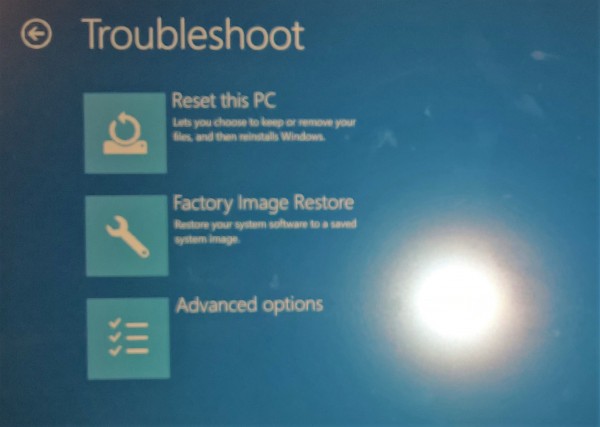
Wenn Sie auf klicken
Werkseitige Bildwiederherstellung
wird Ihr PC neu gestartet und versucht, Ihre Systemsoftware in einem gespeicherten Systemabbild wiederherzustellen
.
Sobald der Prozess gestartet ist, können Sie ihn nicht mehr stoppen
.
Sie müssen an das Stromnetz angeschlossen sein, damit dieser Prozess gestartet werden kann. Wenn Sie sich im Batteriemodus befinden, wird die Wiederherstellung beim Neustart abgebrochen
.
HINWEIS
: Wenn Sie nicht zu Ihrem Desktop gelangen können, können Sie
Shift drücken
und dann
drücken Sie Neustart
vom Anmeldebildschirm selbst, um beim Neustart zum Bildschirm Startup Setting zu gelangen. Wenn Sie dann ein paar Mal klicken, können Sie zum Bildschirm Fehlerbehebung gelangen. Von da an können Sie den oben genannten Prozess durchführen
.
EMPFOHLEN: Klicken Sie hier, um Windows-Fehler zu beheben und die Systemleistung zu optimieren
